| Главная » Все материалы сайта » Все для Photoshop » Уроки по Photoshop |
Хромированный текст в Adobe Photoshop CS5
Урок по созданию хромированного текста в Adobe Photoshop CS5 состоит всего из 14 простых шагов и Вы достигнете цели, представленной на рисунке. Если Вы не установили себе еще программу Adobe Photoshop CS5, установите ее. Скачать ее можно совершено бесплатно с русским интерфейсом ЗДЕСЬ или смотрите ссыли ниже.  Шаг 1. Создайте новый документ со следующими настройками:
Создайте новый слой и залейте его черным цветом. Далее – двойной клик этому слою на панели слоев – Blending Options -> Gradient overlay (пункт А и B на скрине). Итак, остальные действия, показанные на скрине:
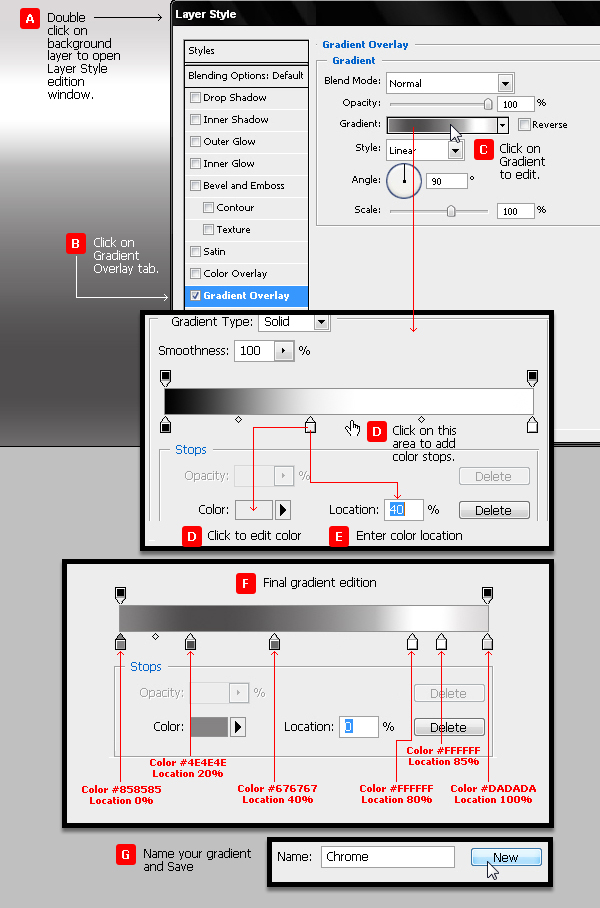 Шаг 2:
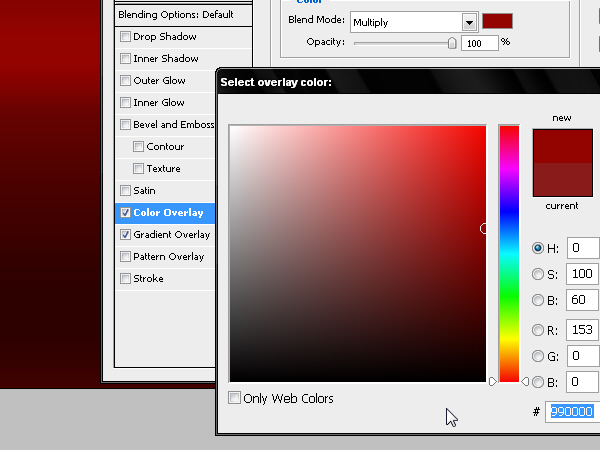 Шаг 3: Теперь добавим текст, в нашем случае – это 4х4. Цвет текста - #999999, шрифт - TS Block. Для начала напишите цифру «4» и установите настройки, которые показаны на верхнем рисунке. Затем напишите букву «х» и установите для нее настройки со среднего рисунка. Затем скопируйте и вставьте цифру «4» (Copy/Paste): 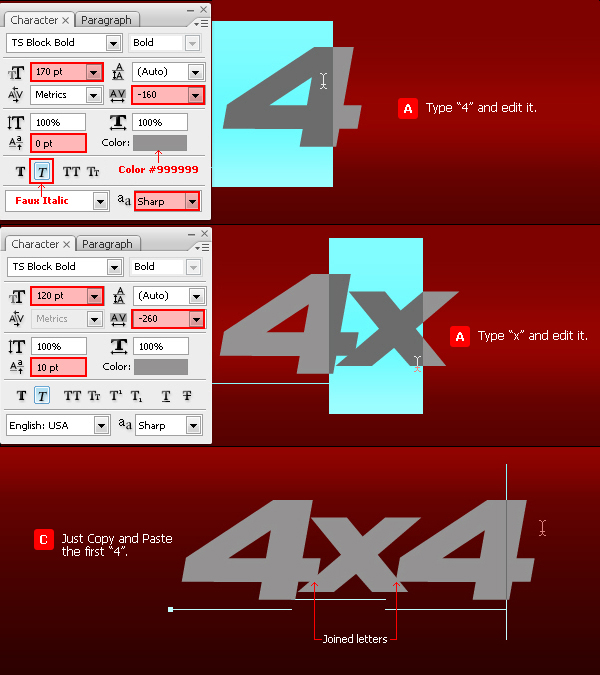 Шаг 4: Далее – двойной клик по текстовому слою - Blending Options -> Stroke, цвет - #666666, настройки указаны на рисунке: 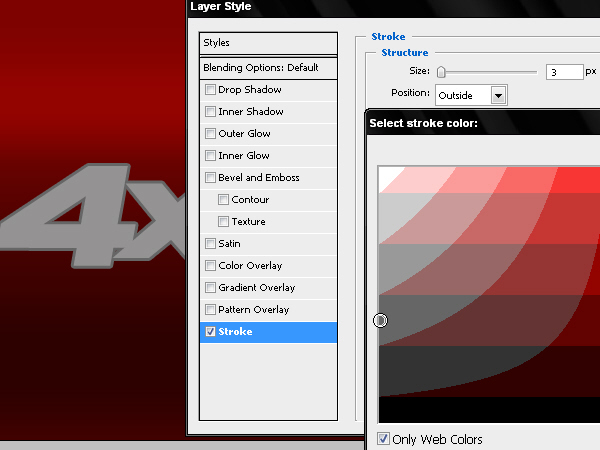 Шаг 5: Теперь преобразуем обводку букв, которую мы сделали в Шаге 4, в отдельный слой. Для этого кликните на стрелочку справа от букв "fx" на панели слоев -> правый клик на эффекте слоя и выберите "Create Layer": 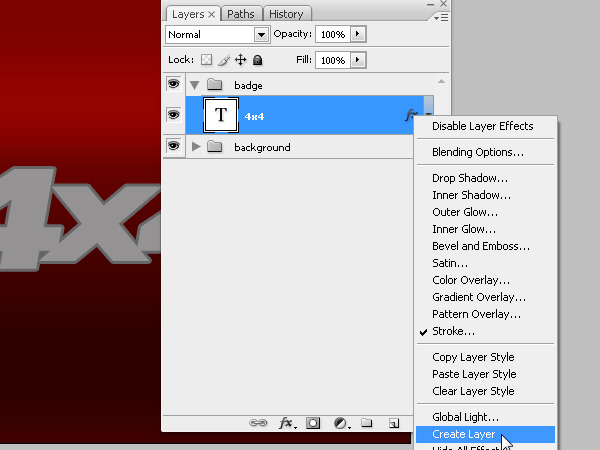 Шаг 6: Итак, мы получили новый слой, назовем его "4x4's Outer Stroke" – в дальнейшем мы будем добавлять ему стили слоя: 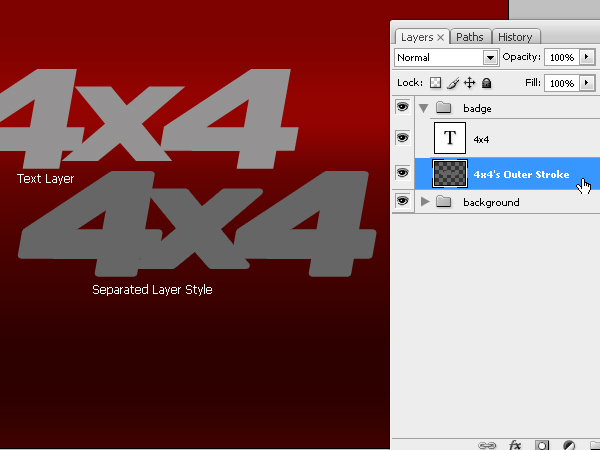 Шаг 7: Итак, перейдите на слой "4x4" и примените следующие настройки слоя Blending Options: 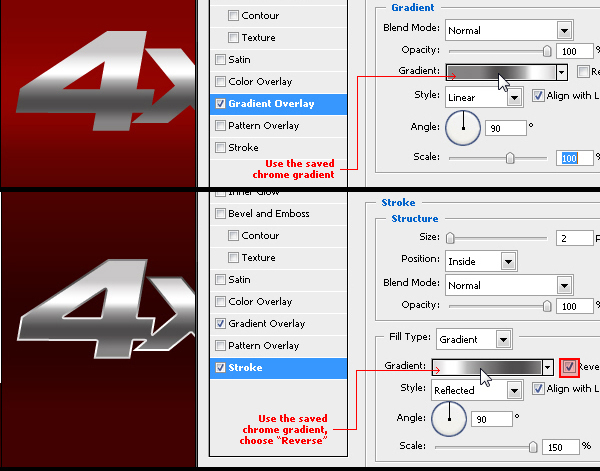 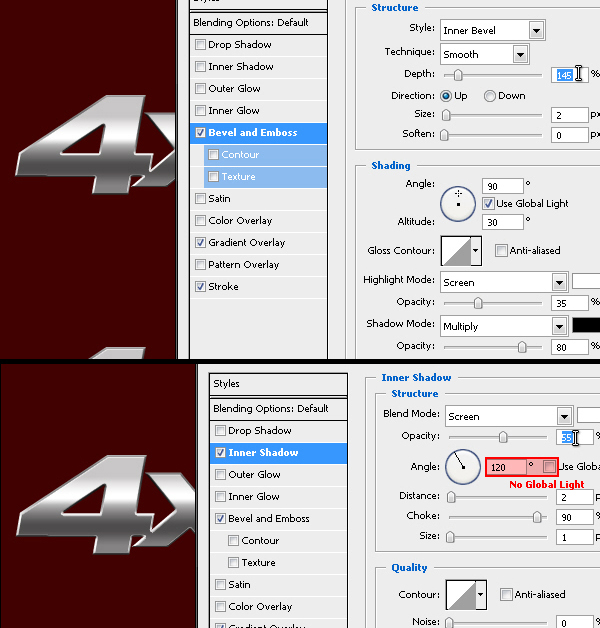 Шаг 8: Теперь добавим «хромового» эффекта нашему тексту. Выберите слой «4x4's Outer Stroke » и установите следующие настройки Blending Options: 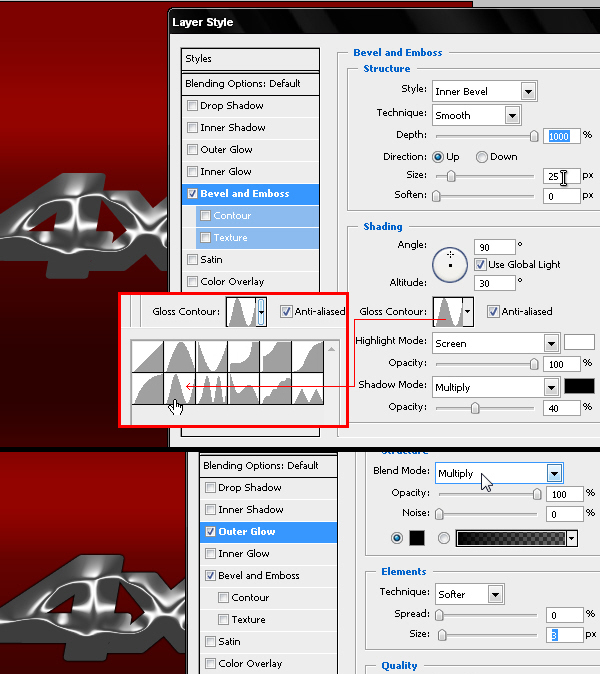 Шаг 9: Продублируйте слой с текстом («4х4») и сбросьте все настройки у продублированного слоя (Clear layer styles). Для этого слоя установите настройки Blending Options -> Drop Shadow (цвет #202020). Установите настройки, показанные на скрине и повторите Шаг 5 (преобразование в отдельный слой) для этой настройки слоя: 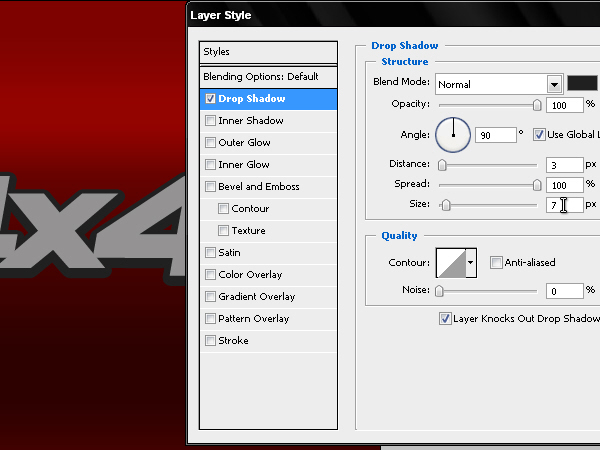 Шаг 10: Перейдите на слой, который мы получили в результате Шага 10 и установите для него следующие настройки : 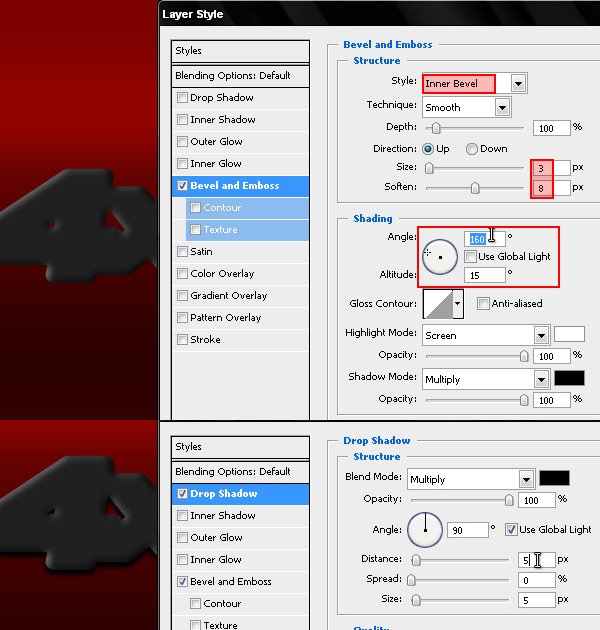 Шаг 11: Загрузите выделение слоя "4х4" (Ctrl+клик на иконке слоя на панели слоев), создайте новый слой и залейте выделение белым цветом (к примеру, назовем этот слой "4х4 copy" ). Создайте выделение и затем маску слоя (Add layer mask) как показано на рисунке: 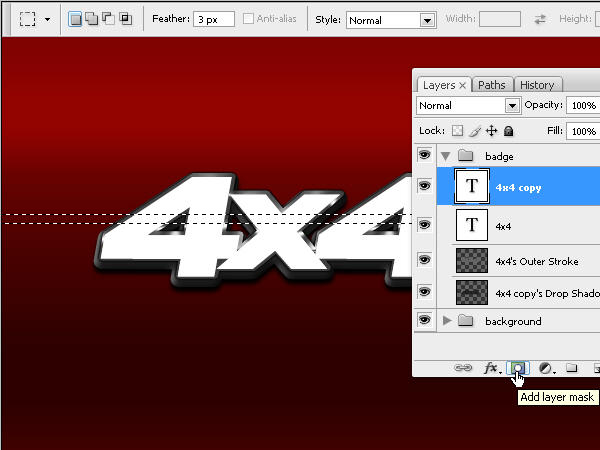 Шаг 12: Теперь добавим глянец текстовой области, не скрытой под маской. Перейдите на слой "4х4 copy" и установите следующие Blending options: 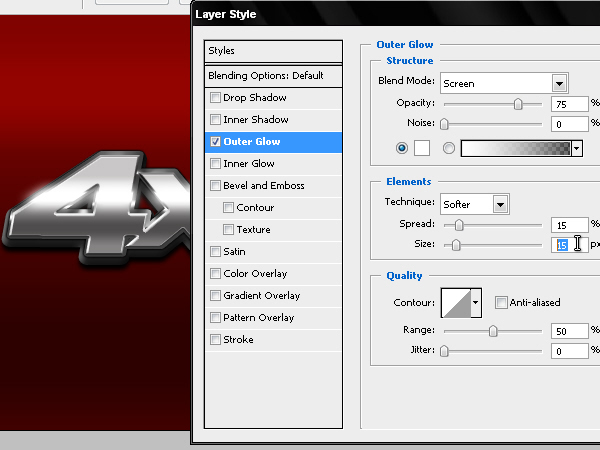 Шаг 13: Ну и наконец, добавим блики. Для этого вам потребуется вот это изображение. Сохраните изображение и откройте его в фотошопе. Далее при помощи Elliptical Marquee Tool (M) создайте выделение, как показано на рисунке: 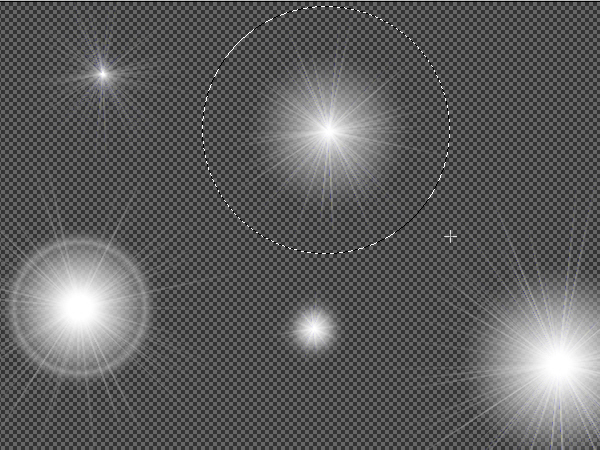 Шаг 14: Далее скопируйте блик и вставьте его в вашу работу, как показано на рисунке: 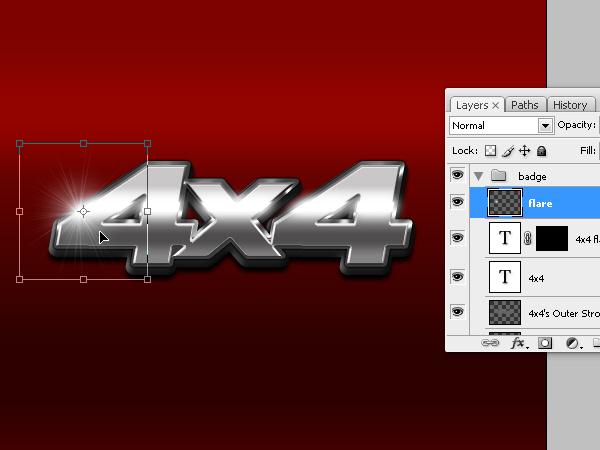 ФИНАЛЬНЫЙ РЕЗУЛЬТАТ:  Скачать Adobe Photoshop CS5 (RUS): | |
|
Покажи страницу друзьям:
| |
| Категория: Уроки по Photoshop | Добавил: evkuriy (03.11.2013) | Просмотров: 1287 | Теги: | Рейтинг: 5.0/1 |
| Всего комментариев: 0 | |







